
Možná neexistují žádné větší potíže z těch, které mohou nastat v procesu používání whatsapp než náhodná ztráta historie korespondence. Proto posel poskytuje záložní funkci generovanou v procesu komunikace v procesu, což zajišťuje možnost jeho využití v kritických situacích. Článek demonstruje akcie, které mohou mít v návratu obsahu uživatelů iPhone vrátit obsah obsahu obsahu dialogů a chatových chatových chatových chatu.
Jak obnovit vzdálené od WhatsApp na iPhone korespondenci
Je třeba poznamenat, že princip fungování programu WhatsApp pro IOS určuje nepřítomnost uživatele praktické příležitosti k návratu historie korespondence do pohledu stávajícího jeden nebo jiný. Na iPhone, zálohování dat v Messenger pomáhá vyhnout se ztrátě informací v kritických situacích a je to tak, že záložní modul je navržen. Uživatel Apple Smartphone, náhodně nebo úmyslně smaže chatování ve VatsAp, existují pouze dvě verze akcí, které vám umožní vrátit informace do aplikace Messenger.Provádění pokynů z tohoto článku přinese výsledek pouze v případě, že jste předobjednali v uchovávání dat, to znamená, že jste vytvořili zálohu historie chatu pomocí ručně Messenger nebo nakonfigurovaly automatické zálohovací zprávy a obsah z WhatsApp in ICLAD!
Přečtěte si více: zálohovací chaty WhatsApp na iPhone
Možnost 1: Automatické obnovení
V situaci, kdy historie korespondence WhatsApp, budete později ztratili reset iPhone do továrního nastavení; Přeinstalujte IOS; Ztráty nebo odcizení zařízení, kde byla instalována služba klienta aplikace atd. Nejstrašnější způsob, jak obnovit informace bude následující.
- Na iPhone se přihlaste do ICloud se stejným ID Apple, který byl použit během WhatsApp dříve.
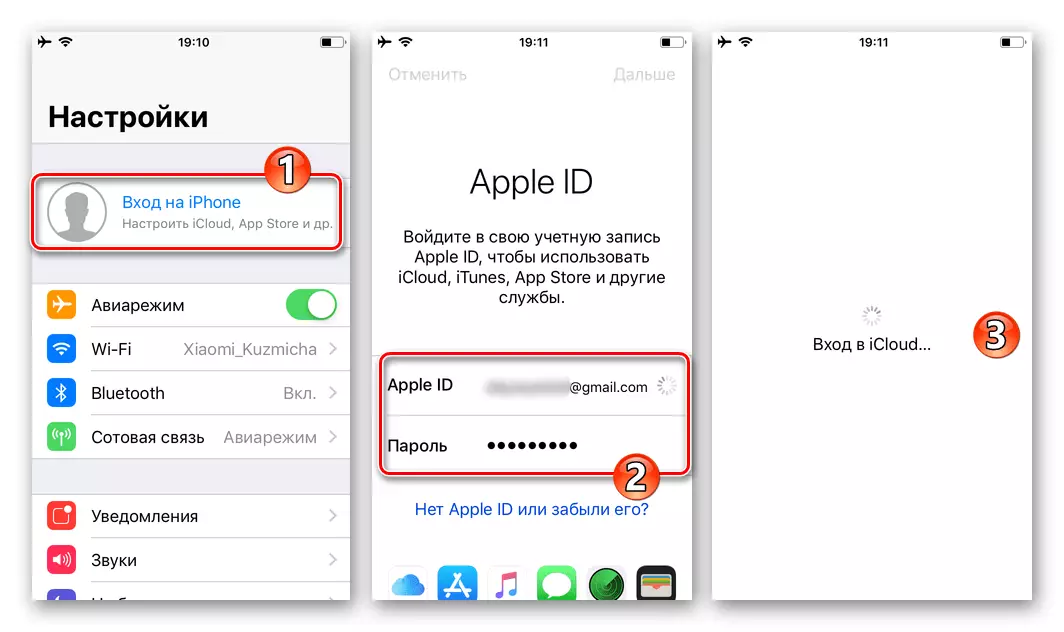
Přečtěte si více: Vstup do Apple ID na iPhone
- Nainstalujte program Messenger do zařízení libovolný z následujících odkazů v následujícím odkazu.
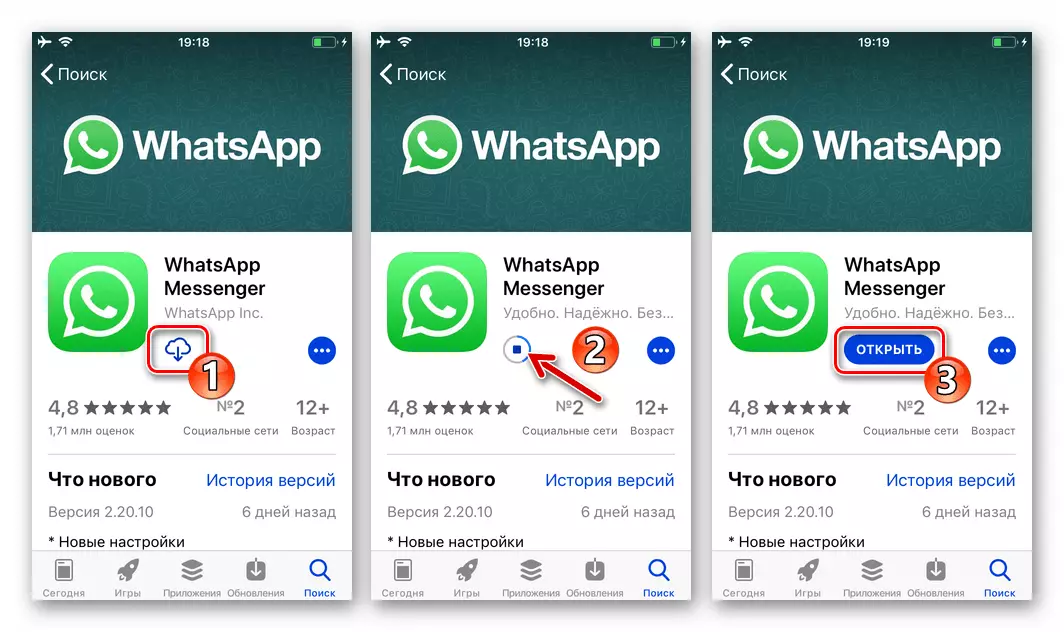
Přečtěte si více: Jak nainstalovat WhatsApp Messenger na iPhone
- Spusťte Vatzap pro AYOS. Zadejte svůj identifikátor použitý pro autorizaci v messengeru během tvorby vratného období, klepněte na položku "Připraveno."
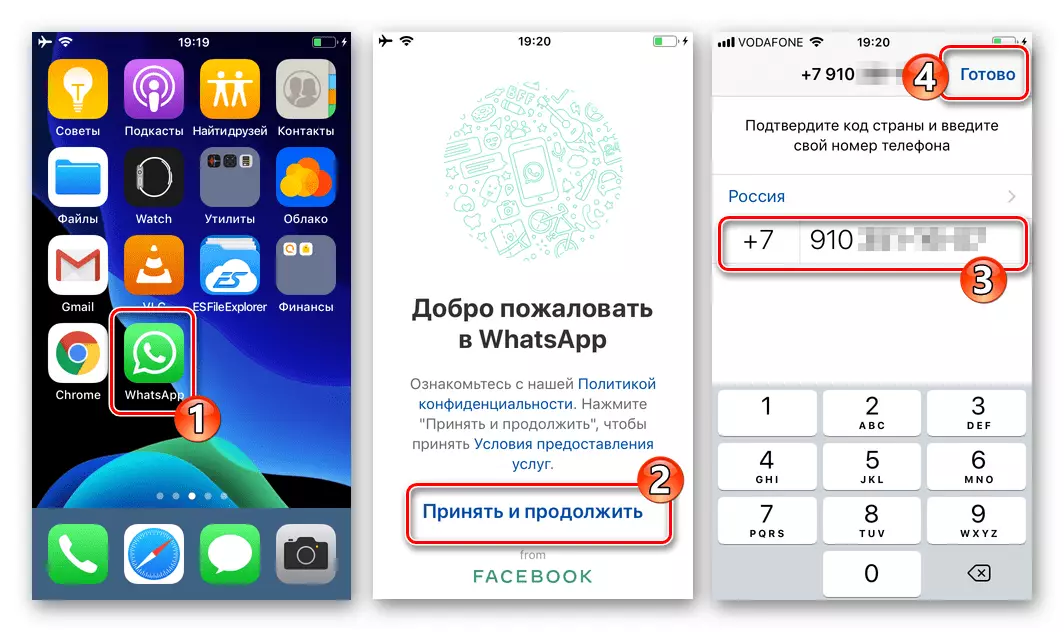
Přečtěte si více: Jak se přihlásit v WhatsApp Messenger s iPhone
- Po potvrzení telefonního čísla zadáním kódu ze SMS odeslaných nebo přijatých během hovoru požadovaného ze služby Call, WhatsApp automaticky zkontroluje přítomnost zálohy v ICLAD. Pokud takový existuje, program bude demonstrovat datum a čas vytvoření kopie, zatímco současně nabízet data z něj.
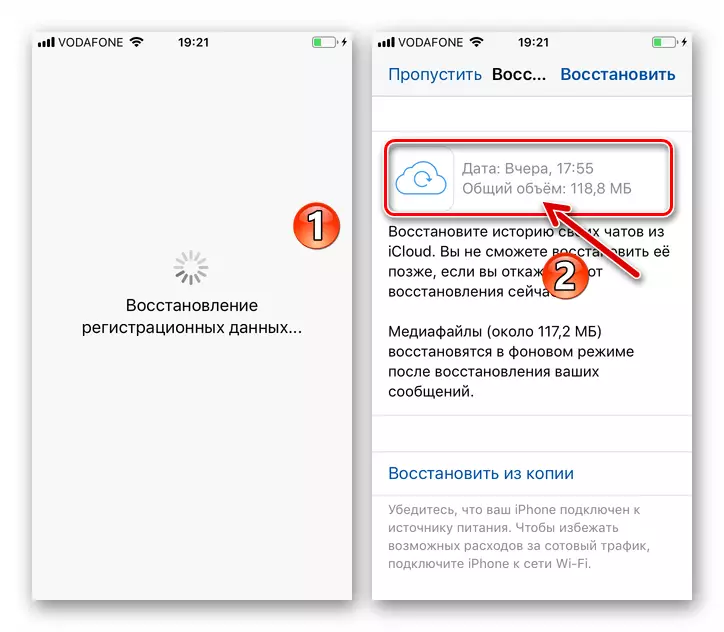
- Klepněte na tlačítko "Obnovit z kopie" a poté očekávejte, dokud nebude VatSAP načítat informace z ukládání cloudu a otočit ji do posla.
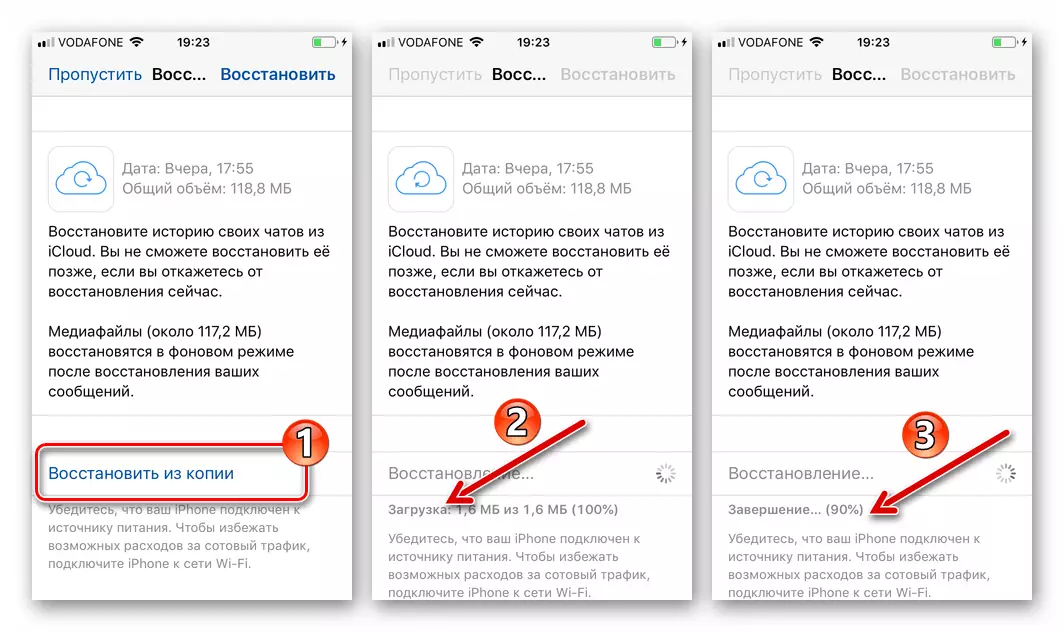
- Po obdržení oznámení "Obnovené číslo zprávy", klepněte na tlačítko "Další" v horní části obrazovky vpravo. Volitelně proveďte změny dat o profilu VatSAP a klepněte na tlačítko Dokončit.
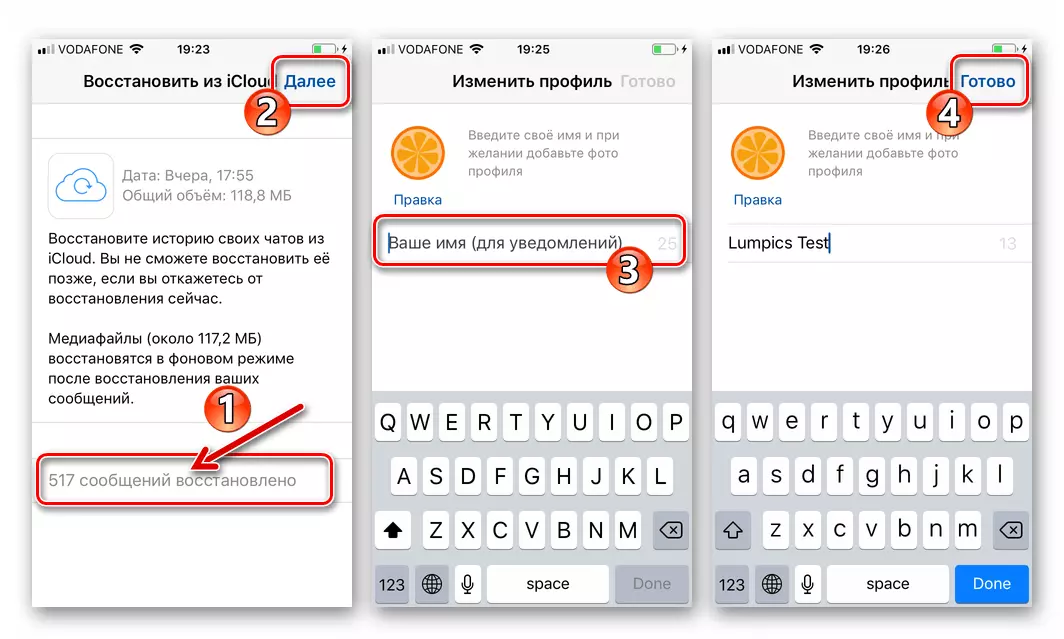
- Na tomto postupu je historie obnovy korespondence kompletní - v důsledku toho, že posel zobrazí záhlaví dialogů a skupinových chatů v době vytváření zálohování dialogů a skupinových chatů a můžete pokračovat v používání Vatsap jako obvykle.
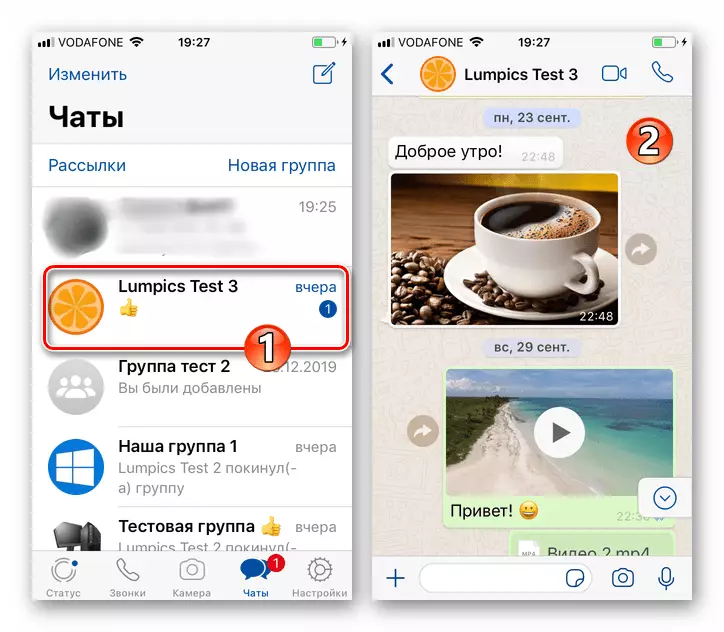
Možnost 2: Restaurování "ručně"
Pokud z nějakého důvodu (například ihned po náhodném vymazání chatu nebo jiné korespondence v Messengeru) budete muset vrátit informace v WhatsApp, protože existoval před vymazáním a v době vytváření posledního zálohování, zákona:
- Otevřete VatSAP na iPhone a v dolní části obrazovky panelu Messenger klepněte na tlačítko "Nastavení".
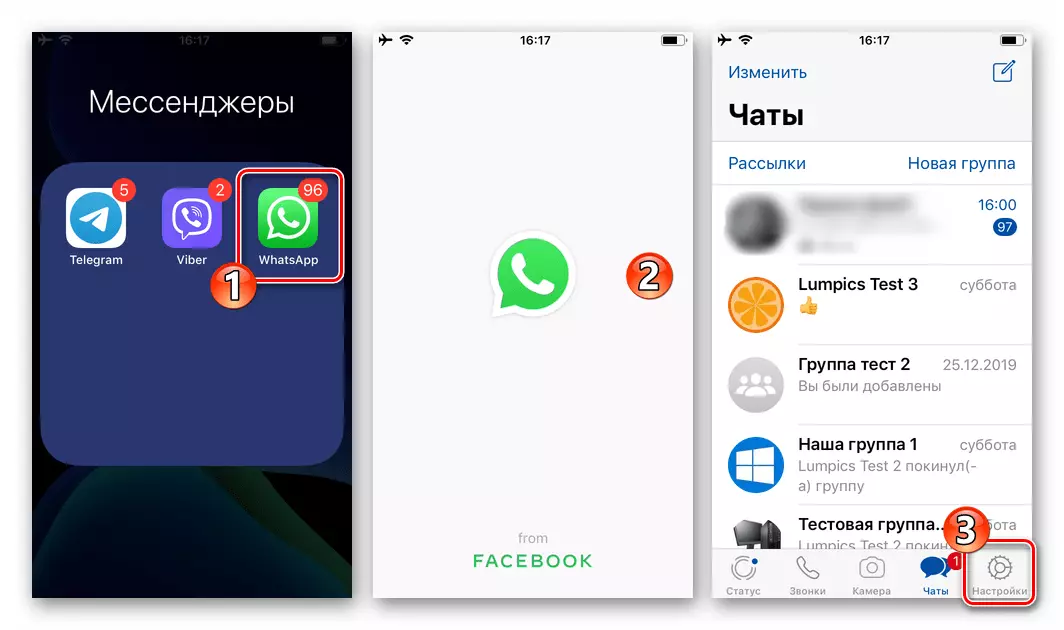
Pak jděte ze seznamu parametrů programu na sekci "Chaty" a na další obrazovce, klepněte na tlačítko "Zálohovat".
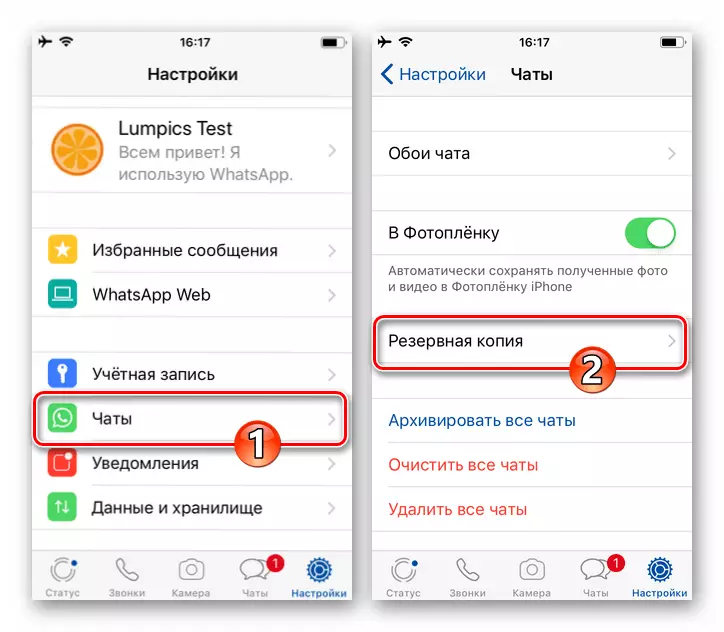
- Ujistěte se, že záloha v ICLAD existuje - pokud ano, v horní části obrazovky zálohování, data v datu a čase tvorby kopie historie korespondence v messenugu a jeho objemu obsazené v objemu úložiště cloudového úložiště.
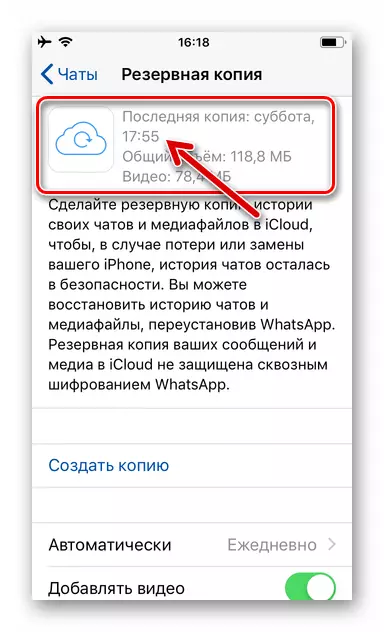
Nevytvářejte nové zálohování, jinak nahradí stávající a obnovení dat se stane bezvýznamným!
- Pokud je "Rollback" historie korespondence státu na displej zachycen na snímku obrazovky na obrazovce Screenshot, datum a čas je s vámi spokojen, nečiní nic víc, zavřete WhatsApp. Dále odstraňte messenger z iPhone výběrem jednoho z metod popsaných v článku níže. To musí být provedeno pro přeinstalaci servisního klienta - jiným způsobem, jak iniciovat postup obnovy dat ze zálohy v případě IOS je nemožné.
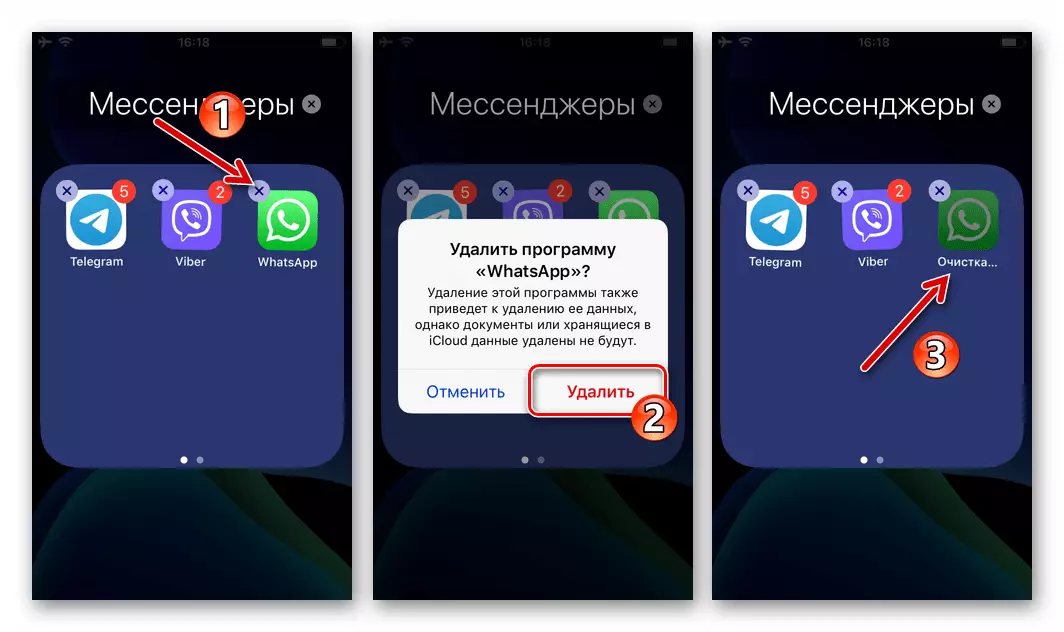
Přečtěte si více: Jak odstranit program WhatsApp s iPhone
- Proveďte předchozí pokyny z tohoto článku, počínaje číslo odstavce 2. To znamená, instalovat VATSAP, ověřte své telefonní číslo, potvrďte potřebu nasadit zálohování chat chatu v Messenger a očekávat dokončení postupu obnovy dat.
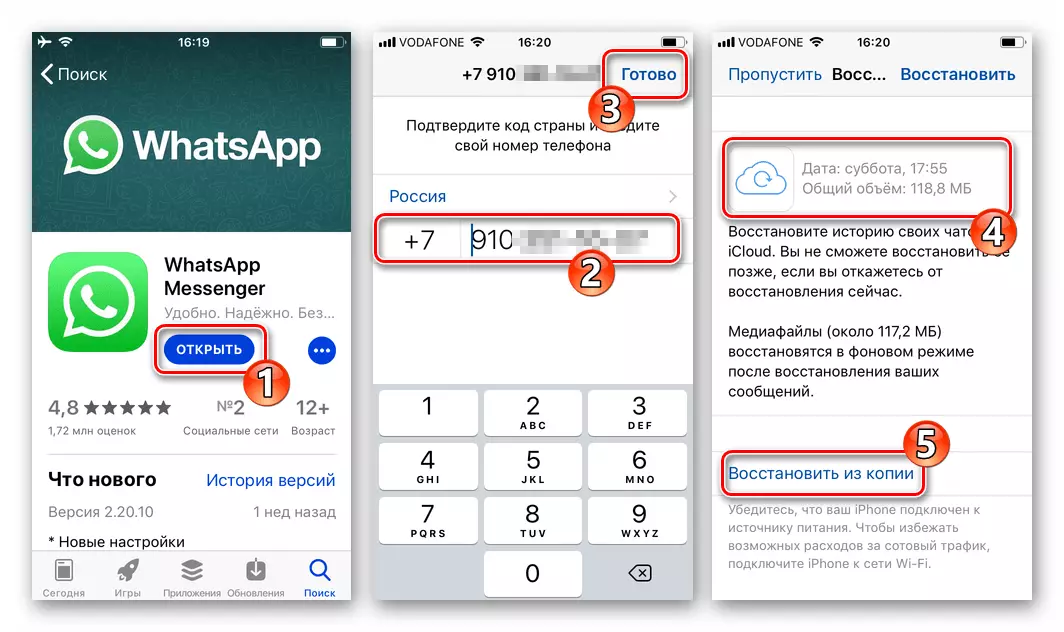
Závěr
Navzdory tomu, že mnoho majitelů společnosti Apple poskytnuté v programu WhatsApp pro službu WhatsApp rezervy a informace o obnově Zdá se, že ne funkční, umožňuje v kritických situacích, i když není plně, ale stále se vyhýbá ztrátě historie kopírování tvořené během provozu Messenger.
